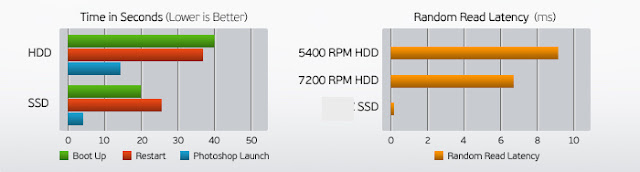APPLE : KERNEL PANIK APA TINDAKKAN ANDA?
Apabila kernel panic ini terjadi, dia tidak memberi suatu pun amaran kepada anda dan anda mungkin tidak sempat untuk menyimpan kerja anda atau melakukan apa-apa melainkan restart. Kernel panic boleh disebabkan oleh beberapa punca, mendiagnosis masalah dan menyegahnya adalah sangat sukar.
Bagaimana anda tahu jika ia adalah kernel panik?
Jika anda menggunakan OS X 10.7 Lion atau lebih awal, kernel panik biasanya menyebabkan skrin anda malap dari atas ke bawah, dan mesej yang terdapat dalam beberapa bahasa yang memberitahu anda bahawa anda perlu restart Mac anda (dengan menekan butang power selama beberapa saat untuk mematikannya, dan kemudian menekan sekali lagi untuk menghidupkannya kembali).
Bermula pada OS X 10.8 Mountain Lion, OS X secara automatik restart apabila anda mempunyai kernel panik, dan kemudian memaparkan mesej yang sama kelihatan selama 60 saat (atau sehingga anda menekan kekunci) dan memberitahu anda bahawa Mac anda telah restart kerana suatu masalah. (Jika kernel panik mengulangi setiap kali Mac anda restart, OS X akan memberi lima percubaan dan seterusnya shutdown Mac anda.)
Seperti dalam nota Apple di support page mengenai kernel panik, sesuatu yang rawak dan sekejap sebagai paket rangkaian tidak sempurna berpotensi boleh menyebabkan kernel panic. Jadi, jika anda mengalami masalah ini hanya sekali, atau jarang-jarang, hanya restart, kembali kepada kerja, dan lupakannya.
Jika kernel panik kerap berlaku (Apple mentakrifkan "lebih daripada sekali setiap beberapa minggu"), anda perlu mengambil langkah-langkah penyelesaian masalah tambahan. Saya cadangkan urutan yang sedikit berbeza daripada apa langkah-langkah yang Apple menggariskan.
Perkara pertama yang pertama
Jika anda menggunakan OS X 10.8 atau yang lebih baharu, selepas Mac anda restart dengan sendiri, anda akan melihat kotak dialog bertanya sama ada anda mahu untuk membuka semula aplikasi yang terbuka sebelum kemalangan itu. Klik Buka; jika panik kernel berulang, salah satu aplikasi yang berjalan adalah mungkin pelakunya, jadi klik Batal masa yang akan datang.
Seterusnya, satu lagi kotak dialog akan meminta, jika anda ingin melihat lebih banyak maklumat dan melaporkan masalah tersebut kepada Apple. Anda mungkin melakukannya, jadi klik Laporan. Anda mungkin tidak dapat membaca segala butiran teknikal, tetapi lakukannya sepintas lalu dan kemudian klik OK untuk menghantar laporan itu kepada Apple.
Jika anda melihat kernel panik berulang, cuba perkara yang berikut sehingga mereka hilang.
Lakukan safe boot:
Restart Mac anda dan tekan dan tahan kekunci Shift sehingga anda melihat logo Apple kelabu. Dengan berbuat demikian, dapat melumpuhkan beberapa perisian yang boleh menyebabkan masalah dan menjalankan beberapa proses pembersihan. Jika kernel panik tidak berulang, restart sekali lagi seperti biasa.
Kemas kini perisian anda:
Perisian yang ketinggalan zaman sering dikaitkan dengan kernel panik. Ini mungkin termasuk OS X sendiri dan, jarang sekali aplikasi biasa. Lebih kerap ia melibatkan perisian tahap rendah seperti sambungan kernel dan drivers. Jika anda telah memasang perisian yang masuk dengan alat (adapter rangkaian, antara muka audio, kad grafik, peranti input, dan lain-lain) atau antivirus, fail-sistem, atau alat skrin penangkapan, mereka harus menjadi yang pertama anda mendaftar untuk versi yang lebih baru. Pilih Kemas Kini Perisian dari menu Apple untuk mengemaskini OS X, aplikasi Apple, dan barangan yang dibeli dari Mac App Store.Kemaskini firmware anda:
Kemas kini perisian juga boleh memberitahu anda mengenai kemas kini tersedia untuk Mac anda. Jika ya, pastikan anda memasang mereka. Anda juga boleh menyemak sebarang kemas kini firmware berkaitan dengan model Mac anda di http://support.apple.com/kb/ht1237
Semak Disk anda:
Pastikan startup disk anda mempunyai sekurang-kurangnya 10GB ruang kosong; jika tidak, padam beberapa fail. Seterusnya, untuk mencari dan menetapkan apa-apa disk error, mulakan dari "volume" yang lain, menjalankan Utiliti Disk, pilih startup disk anda, dan klik repair disk. (Cara yang paling mudah untuk melakukan ini, jika anda menjalankan OS X 10.7 atau yang terbaharu, restart dan kemudian segera tekan dan tahan Command-R untuk memasukkan OS X Recovery. Jika ia tidak berfungsi, atau jika anda mempunyai sistem yang terdahulu, anda boleh mula dari bootable duplicate hard disk atau OS X install media.
Semak peralatan:
Jika kernel panik berterusan, shutdown Mac anda dan cabut segala peranti yang bersambung dengan mac anda, atau mana-mana perkakasan yang anda telah tambah dalam Mac anda, contoh seperti grafik kad. Hidupkan Mac anda kembali. Jika masalah itu tidak muncul, ulangi proses tersebut, sambungkan satu peranti pada satu masa. Jika anda melihat kernel panik berlaku selepas menghubungkan suatu perkakasan, itu mungkin menjadi puncanya.
Semak RAM anda:
RAM yang rosak boleh menyebabkan kernel panik, dan kadang-kadang kerosakkan ini terserlah apabila ia melebihi jangka hayatnya. Jika anda telah menambah mana-mana RAM, cuba shutdown Mac anda, cabut RAM tambahan, dan restart Mac anda. Jika kernel panik hilang, maka hubungilah syarikat atau kedai yang menjual anda RAM untuk warranty replacement.
Pilihan yang terakhir:
Anda mungkin telah banyak membazirkan masa, apa kata anda memulakan langkah dengan menekan no telefon dibawah untuk memdapatkan bantuan daripada pakar Mac anda.